Tutti gli elementi relativi alla sicurezza che utilizziamo per proteggere i nostri programmi e dati devono essere presi molto sul serio. Ci sono alcune piattaforme che ci aiutano in tutto questo, come nel caso dei gestori di password. Qui possiamo scegliere tra una moltitudine di alternative, come nel caso di 1Password , tra le altre proposte.
Per quelli di voi che non sanno di cosa stiamo parlando, in breve, un gestore di password memorizza tutte le nostre password in modo sicuro. Generalmente questi sono protetti e crittografati per mezzo di una chiave maestra che solo noi conosciamo. Questo ci permette di non doverlo fare ricorda tutte le password che utilizziamo nel tempo sulle piattaforme e applicazioni in cui ci registriamo.

Come potrebbe essere altrimenti, soprattutto grazie a internet, queste tipologie di soluzioni si stanno diffondendo e acquistando importanza. Oggi ci sono molti utenti che utilizzano questi gestori di password per memorizzare le proprie password personali in modo sicuro . Proprio per tutto questo, gli sviluppatori di queste soluzioni che stiamo commentando, hanno progressivamente migliorato i loro progetti. Con questo, quello che vogliamo dirti è che non si limitano solo a questo obiettivo commentato, ma ci presentano molte più funzioni aggiuntive.
La suddetta 1Password serve come un chiaro esempio di tutto questo, una proposta che ci offre un numero enorme di funzioni e caratteristiche di sicurezza. In queste stesse righe parleremo di uno dei più interessanti in questo senso. Ci riferiamo alla possibilità che il programma ci offre automaticamente password complesse e sicure per uso personale. Inoltre, questi verranno archiviati nel nostro account 1Password in modo da poterli utilizzare comodamente in futuro.
Ottieni una password 1Password complessa
Per tutto questo che vi diciamo, ovviamente la prima cosa che dobbiamo fare è avere un account personale sulla piattaforma. Ti consigliamo inoltre di scaricare il client corrispondente che installiamo sul PC per gestire tutte le nostre password personali. Come puoi immaginare, a questo punto abbiamo la possibilità di crearne uno nostro, o lasciare che 1Password ne generi uno proprio, che sarà robusto e sicuro. Questa è un'opzione molto interessante aumentare la sicurezza delle nostre piattaforme e programmi.
Per ottenere una password con queste caratteristiche e automaticamente, clicchiamo sul pulsante nel menu del client 1Password. È ben rappresentato, nell'angolo in alto a sinistra, da un pulsante con 3 punti orizzontali. Nell'elenco di opzioni che appare, dovremo solo optare per l'opzione Nuovo elemento / Password.
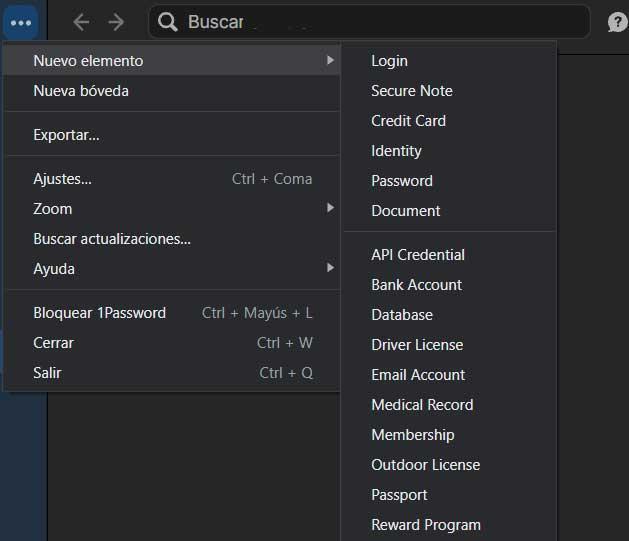
In quel momento apparirà sullo schermo una nuova finestra con i campi corrispondenti che potremo compilare generare la nuova chiave che stiamo cercando . Ovviamente questo sarà associato a un determinato servizio o programma che sarà responsabile della protezione. A questo punto quello che consigliamo è di cliccare sul campo chiamato password. In quel momento 1Password proporrà il chiave sicura casuale . Ma non è tutto, possiamo anche personalizzare il tipo indicando che vogliamo che sia più memorabile o semplicemente un PIN.

Tra i parametri che qui possiamo personalizzare, la piattaforma ci permette di indicare il numero di caratteri da usare, se numeri dovrebbe essere aggiunto, e anche simboli .